Introduction - Ce tutorial présente les “Wizards” qui permettent de créer de nouveaux modules, de nouvelles Areas et explique comment dessiner le terrain.
Objectif - Créer le village frontière de Fern, le point de départ de ce module.
|
Introduction - Ce tutorial présente les “Wizards” qui permettent de créer de nouveaux modules, de nouvelles Areas et explique comment dessiner le terrain. | |
|
Objectif - Créer le village frontière de Fern, le point de départ de ce module. |
Pour créer un nouveau module, suivez ces étapes :
|
 |
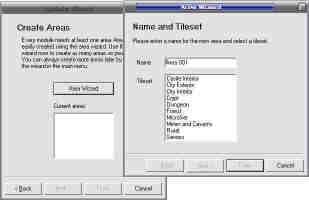 |
|
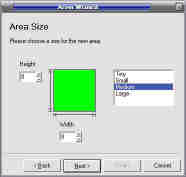 |
Allez regardez le module dans le jeu en suivant ces étapes :
Lancer le jeu Neverwinter Nights. Sur la fenêtre principale cliquez sur "New".
Puis sur "Other Modules..."
Sélectionnez le module "tutorial" et cliquez sur "Load".
Choisissez un personnage (ou créez en un).
Enfin, appuyez sur "Play".
Après avoir exploré la zone quelques minutes, sortez du jeu. Retournez dans le toolset et chargez le module "tutorial" (Open Existing Module - ou - File/Open)
| Le panneau "Module Contents" sur la partie gauche de la
fenêtre principale affiche les Area (areas), les conversations
(conversations) et les scripts (scripts) contenus à l’intérieur du module
chargé. En cliquant une fois sur les "+" vous
ouvrez la hiérarchie et liste des Area; le module "tutorial" contient
uniquement une zone : Fern. Double cliquez avec la souris sur le nom de la
zone ou sélectionnez "View Area" à partir de son menu contextuel (clic droit
de la souris) pour l’afficher dans le panneau d’affichage des Area : "Area
Display". Toutes les Area vont apparaître au début avec une vue de haut. Remarquez la barre d’outil permettant le contrôle de la caméra en bas du panneau d’affichage de la zone. |
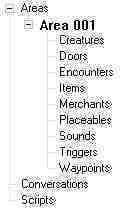 |
|
| |
|
| |
|
| |
|
|
La camera peut être aussi contrôlé de la manière suivante :
|
|
Souris |
Clavier touches |
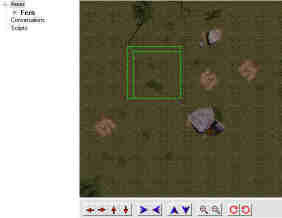 |
|
Déplacement |
[Ctrl] + bouton souris gauche enfoncé |
2 / 8 et 4 / 6 |
|
|
Rotation |
[Ctrl] + bouton souris droit enfoncé. |
1 / 3 and 7 / 9 |
|
|
Zoom |
Roulette de souris |
+ / - |
|
|
Repositionné |
|
5 |
|
|
Table 1.1 Contrôle de la camera |
|||
La partie droite de la fenêtre
principale permet d'afficher la palette "Terrain" (icône
![]() et/ou
menu/view/selection mode/ Terrain) ou différentes palettes "Objects"
(icône
et/ou
menu/view/selection mode/ Terrain) ou différentes palettes "Objects"
(icône
![]() ou
menu/selection mode/objects).
ou
menu/selection mode/objects).
 Barre
d'icône de sélection Terrain/objects et "Start Location" Barre
d'icône de sélection Terrain/objects et "Start Location"et des différents types d'objets |
Palette Terrain | Palette Objets Créatures |
|
Au départ, la palette "Terrain" est affichée par défaut et elle propose trois catégories "d'objets Terrain" que sont
|
|
|
Lorsque la palette Objets est affichée, il faut choisir et sélectionner le "type d'objet" souhaité et dès lors de nombreux objets correspondant à ce "type d'objet" et qui sont proposés par le jeu sont affichés dans la palette et peuvent être disposés (dessinés) sur l'Area en cours. Pour chaque type d’objet du jeu, il y aura une palette spécifique.
Les objects standard et les "objets custom" (dérivés des standards et personnalisés) sont les "blueprints" qui apparaissent dans les palettes organisés par catégories (et sous catégories) afin de rendre leur accès plus facile.
Pour dessiner un terrain :
 Le bouton pour
sélectionner le mode Terrain et afficher la palette correspondante est sur la
gauche de la série des boutons Palette (ndt: ces boutons de palettes sont à
droite de la fenêtre principale). Cliquez sur le bouton de sélection du mode
"Terrain" pour afficher la palette Terrain correspondante
Le bouton pour
sélectionner le mode Terrain et afficher la palette correspondante est sur la
gauche de la série des boutons Palette (ndt: ces boutons de palettes sont à
droite de la fenêtre principale). Cliquez sur le bouton de sélection du mode
"Terrain" pour afficher la palette Terrain correspondante
Afficher la liste de la catégorie "terrain" (clic sur le +) et sélectionnez l’outil permettant de creuser/ surélever "Raise / Lower Terrain". Cliquez avec le bouton gauche sur le coin nord-est de la zone. Remarquez que cette Tile a été surélevée. Cliquez avec le bouton droit au même endroit et cette Tile s’enfoncera.
Afficher la liste de la catégorie "Groups" et sélectionnez l’auberge "Inn". "N'appuyez pour l'instant sur aucun bouton de la souris" L’auberge a une taille de '2X1' et donc se dessinera sur deux Tiles en une seule opération et formera une grande structure. (la série de chiffre du type '2x1', 2x2' indique ainsi la surface en tiles pris par l'objet). Lorsque l’auberge est sélectionnée dans la liste de la palette, son image fantôme apparaît, attachée au curseur de la souris. Cette image indique aussi l’orientation que le groupe va avoir si vous le dessinez et il peut être changé par un clic sur le bouton droit de la souris. Chaque clic droit souris tourne l’image fantôme de 90 degrés. Une fois son orientation décidée, dessinez l’auberge en cliquant sur le bouton gauche n’importe où dans la partie en haut et à droite de l'Area
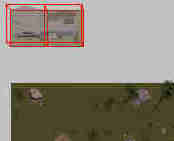 |
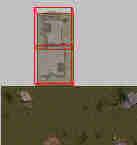 |
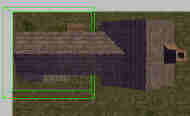 |
 |
| maison attachée au curseur | clic droit = rotation 90° | position sur maison | groupe sélectionné |
Note: La dernière action peut être annulée en utilisant [Ctrl] + Z ou l’option "Undo" du menu "Edit" et le Undo permet de "défaire" les anciennes actions. La dernière action annulée peut être rappliquée en utilisant [Shift] + [Ctrl] + Z ou l’option "Redo" du menu "Edit".
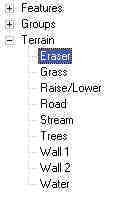 Sélectionnez l’une
des Tiles qui forment l’auberge (clic gauche souris). Remarquez que les deux
cases qui forment le groupe sont maintenant sélectionnées. Une case d'un
groupe de cases ne peut être sélectionné indépendamment. Supprimez l’auberge
de la zone en utilisant la touche [Delete](Suppr) ou en sélectionnant
dans la catégorie "Terrain" "Eraser" qui est un "erase tool" permettant de
dessiner un Tile qui supprime en fait tout ce qui se trouvait à sa place. Cet
outil est accessible à partir de la palette terrain.
Sélectionnez l’une
des Tiles qui forment l’auberge (clic gauche souris). Remarquez que les deux
cases qui forment le groupe sont maintenant sélectionnées. Une case d'un
groupe de cases ne peut être sélectionné indépendamment. Supprimez l’auberge
de la zone en utilisant la touche [Delete](Suppr) ou en sélectionnant
dans la catégorie "Terrain" "Eraser" qui est un "erase tool" permettant de
dessiner un Tile qui supprime en fait tout ce qui se trouvait à sa place. Cet
outil est accessible à partir de la palette terrain.
Redessinez l’auberge en utilisant [Ctrl] + Z ou en sélectionnant l’option "Undo" du menu "Edit" ou tout simplement en sélectionnant l’auberge dans la palette Terrain et en le dessinant de nouveau.
Sélectionnez "Cave"(caverne ) dans la liste de la catégorie "Features" sur la palette terrain. Dessinez la caverne dans le coin nord-est de l'Area en n'oubliant pas de changez son orientation pour que son entrée soit face au sud.
Note: pour des raisons de performance, le toolset ne recalcule pas automatiquement les ombres portées. Les ombres restent identiques quelques soit les modifications de terrain ou d’objects apportées. Appuyez sur "F5" pour recalculer l’effet d'ombre ainsi que les effets de lumière.

Quand un joueur démarre dans un module, son personnage doit être placé sur un lieu de départ "viable" du module. Par défaut, le point de départ est le centre de la première Area créée lors de l'utilisation du wizard "New Module wizard". Pour changer ce lieu de départ, suivez ces étapes :
Cliquez sur le bouton "Paint Start Location" à l’extrême droite et en haut des boutons des palettes.
Dessinez le "start location" dans un lieu approprié de l'Area, proche de l’auberge par exemple.
|
Note: Un lieu de départ est un objet un
peu différent des autres éléments "terrain" et des "objects" du jeu. La
sélection du bouton "Paint Start Location"
|
|
Vous pouvez changer l’orientation avec laquelle le personnage du joueur apparaîtra en sélectionnant l'icône représentant le "start location" (lieu de départ) et en utilisant les boutons de rotation des objets sur la barre d’outil de la caméra ou en utilisant [Shift] + bouton droit enfoncé.
Continuez de dessiner d’autres types de Tile sur l'Area. Peut être une route qui traverse le village, ou bien mettre le village à proximité d’un lac ou d’un océan. Souvenez vous de sauvegarder votre module régulièrement.
Pour voir votre module dans le jeu, suivez les instructions qui ont été donnés précédemment.
Astuce: Pour copier un ensemble de Tiles connectées, sélectionnez le rectangle désiré en utilisant la souris et utiliser [Ctrl] + C ou l’option "Copy" à partir du menu "Edit". Puis coller cet ensemble dans l'Area en cours ou dans un autre Area (à condition qu’elle utilise le même "tileset") en utilisant [Ctrl] + V ou l’option "Paste" à partir du menu "Edit". Cela attachera les Tiles au curseur de votre souris de la même façon qu’avec l'auberge et dessinez les alors à l'endroit que vous souhaité.